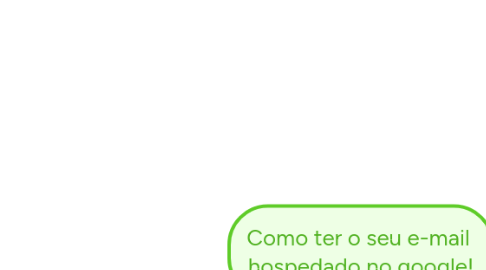
1. 2º Passo
1.1. Inicie uma avaliação gratuita. Teste o serviço por 30 dias.
1.2. Fazer cadastro no google for work https://goo.gl/mpu42V
1.3. Escolher a opção: Utilizar um nome de domínio que eu já possuo.
1.4. Informe o seu domínio
1.5. Crie um nome de usuário e uma senha
1.6. Configurações de usuários
1.6.1. Adicione usuários. OBS: cada usuário custa $5
1.6.2. Você pode ter apenas 1 usuário e cadastrar vários e-mails. Só cadastrar aliases ou grupos de e-mail. Dessa forma não será cobrado vários usuários. https://support.google.com/a/answer/33327
2. 3º Passo
3. 1º Passo
3.1. Registrar Domínio / www.registro.br
3.1.1. Pesquisar se o domínio está disponível
3.1.1.1. Criar uma conta no Registro.br
3.1.1.1.1. Registrar o domínio na sua conta
4. O que é?
4.1. @ E-mail profissional
4.1.1. Pare de usar e-mail tipo: [email protected] ou [email protected]
4.1.2. Tenha um e-mail personalizado (@suaempresa.com)
4.2. @armazenamento on-line
4.2.1. Espaço maior no drive 30gb
4.3. @ agendas compartilhadas
4.4. @ Personalização de Formulários google
4.5. @ todos os serviços do gmail
5. 4º Passo
5.1. Personalize o acesso ao seu email para acessa-lo digitando webmail.seudomínio.com.br
5.1.1. Após a confirmação da sua propriedade acesse o painel de administrador
5.1.2. Vá em perfil da empresa
5.1.3. URL personalizados
5.1.4. Marque as opções que desejar, Lembrando que para o email, se você seguiu todos os passos já está configurado no REGISTRO.BR a entrada CNAME para o endereço webmail.seudomínio.com.br
6. Confirmar propriedade do domínio.
6.1. Adicione um novo registro TXT ao domínio.
6.1.1. Faça o login no site que você comprou o domínio. registro.br
6.1.2. Selecione o Domínio que você Registrou
6.1.3. Vá em Domínios
6.1.4. Vá em DNS
6.1.5. EDITAR ZONA
6.1.6. NOVA ENTRADA
6.1.7. Altere a caixa de opções que está "A" para "TXT"
6.1.8. No espaço antes do seu domínio coloque @
6.1.9. E depois complete com o código de verificação do google. Fonercido no cadastro
6.1.10. Salve o registro (adicione)
6.2. Registro MX
6.2.1. Agora crie as entradas MX
6.2.2. Altere a caixa de opções que está "A" para "MX" ( o mesmo campo que fez o txt)
6.2.2.1. Adicione as seguintes entradas
6.2.2.1.1. Prioridade Nome | Host | Alias Valor | Destino 1 @ ASPMX.L.GOOGLE.COM 5 @ ALT1.ASPMX.L.GOOGLE.COM 5 @ ALT2.ASPMX.L.GOOGLE.COM 10 @ ALT3.ASPMX.L.GOOGLE.COM 10 @ ALT4.ASPMX.L.GOOGLE.COM
6.2.2.1.2. Salve cada registro (adicione)
6.3. Crie uma entrada CNAME
6.3.1. webmail (.seudomínio) Nome do servidor: ghs.googlehosted.com
6.3.2. Salve o registro (adicione)

